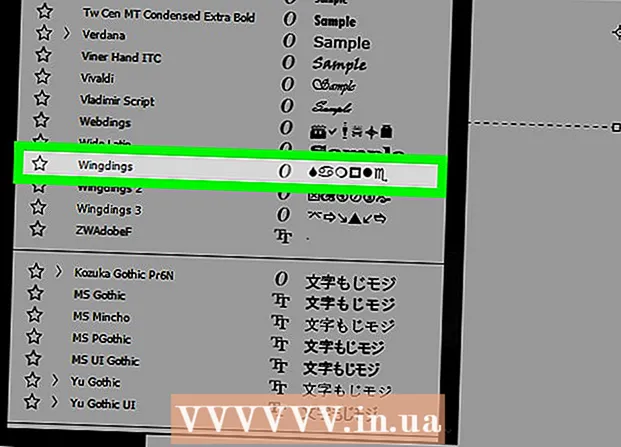Συγγραφέας:
Bobbie Johnson
Ημερομηνία Δημιουργίας:
7 Απρίλιος 2021
Ημερομηνία Ενημέρωσης:
26 Ιούνιος 2024

Περιεχόμενο
- Βήματα
- Μέθοδος 1 από 4: Διαγραφή ιστότοπου σε υπολογιστή
- Μέθοδος 2 από 4: Διαγραφή ιστότοπου σε κινητή συσκευή
- Μέθοδος 3 από 4: Διαγράψτε μια δημοσίευση στον υπολογιστή σας
- Μέθοδος 4 από 4: Διαγράψτε μια μόνο ανάρτηση σε μια κινητή συσκευή
- Συμβουλές
- Προειδοποιήσεις
Αυτό το άρθρο θα σας δείξει πώς να διαγράψετε οριστικά το ιστολόγιό σας στο WordPress. Αυτό μπορεί να γίνει τόσο για κινητές όσο και για επιτραπέζιες εκδόσεις του WordPress. Μόλις διαγράψετε ένα ιστολόγιο WordPress, δεν μπορεί να αποκατασταθεί. Λάβετε υπόψη ότι ορισμένες αρχειοθετημένες εκδόσεις του ιστολογίου σας θα παραμείνουν αναζητήσιμες στο Google για ημέρες ή εβδομάδες μετά τη διαγραφή του ιστολογίου σας. Εάν θέλετε απλώς να διαγράψετε μια ανάρτηση στον ιστότοπό σας, μπορείτε να το κάνετε χωρίς να διαγράψετε ολόκληρο το ιστολόγιο.
Βήματα
Μέθοδος 1 από 4: Διαγραφή ιστότοπου σε υπολογιστή
 1 Μεταβείτε στον ιστότοπό σας στο WordPress. Μεταβείτε στη διεύθυνση: https://wordpress.com/. Εάν είστε ήδη συνδεδεμένοι, θα μεταφερθείτε στη σελίδα της κονσόλας.
1 Μεταβείτε στον ιστότοπό σας στο WordPress. Μεταβείτε στη διεύθυνση: https://wordpress.com/. Εάν είστε ήδη συνδεδεμένοι, θα μεταφερθείτε στη σελίδα της κονσόλας. - Εάν δεν είστε ήδη συνδεδεμένοι, κάντε κλικ στην επιλογή Σύνδεση στην επάνω δεξιά γωνία της σελίδας και εισαγάγετε τη διεύθυνση email και τον κωδικό πρόσβασής σας.
 2 Τύπος Οι ιστότοποί μου στην επάνω αριστερή γωνία της σελίδας. Θα εμφανιστεί ένα αναδυόμενο μενού.
2 Τύπος Οι ιστότοποί μου στην επάνω αριστερή γωνία της σελίδας. Θα εμφανιστεί ένα αναδυόμενο μενού.  3 Βεβαιωθείτε ότι βρίσκεστε στο σωστό ιστολόγιο. Εάν έχετε δημιουργήσει πολλά ιστολόγια στον ίδιο λογαριασμό, κάντε κλικ στην επιλογή Εναλλαγή ιστότοπου στην επάνω αριστερή γωνία του αναδυόμενου μενού και, στη συνέχεια, κάντε κλικ στο όνομα του ιστολογίου που θέλετε να καταργήσετε.
3 Βεβαιωθείτε ότι βρίσκεστε στο σωστό ιστολόγιο. Εάν έχετε δημιουργήσει πολλά ιστολόγια στον ίδιο λογαριασμό, κάντε κλικ στην επιλογή Εναλλαγή ιστότοπου στην επάνω αριστερή γωνία του αναδυόμενου μενού και, στη συνέχεια, κάντε κλικ στο όνομα του ιστολογίου που θέλετε να καταργήσετε.  4 Κάντε κύλιση προς τα κάτω και πατήστε Ρυθμίσεις στο κάτω μέρος του αναδυόμενου μενού για να ανοίξετε τη σελίδα Ρυθμίσεις.
4 Κάντε κύλιση προς τα κάτω και πατήστε Ρυθμίσεις στο κάτω μέρος του αναδυόμενου μενού για να ανοίξετε τη σελίδα Ρυθμίσεις.- Για κύλιση προς τα κάτω στο Ρυθμίσεις, μην μετακινήσετε τον κέρσορα του ποντικιού πάνω από το αναδυόμενο μενού.
 5 Κάντε κύλιση προς τα κάτω και πατήστε Διαγραφή ιστότοπου. Είναι μια κόκκινη γραμμή στο κάτω μέρος της σελίδας.
5 Κάντε κύλιση προς τα κάτω και πατήστε Διαγραφή ιστότοπου. Είναι μια κόκκινη γραμμή στο κάτω μέρος της σελίδας.  6 Κάντε κύλιση προς τα κάτω και πατήστε Διαγραφή ιστότοπου στο κάτω μέρος της σελίδας.
6 Κάντε κύλιση προς τα κάτω και πατήστε Διαγραφή ιστότοπου στο κάτω μέρος της σελίδας. 7 Εισαγάγετε τη διεύθυνση του ιστότοπού σας όταν σας ζητηθεί. Κάντε κλικ στο πλαίσιο κειμένου μέσα στο αναδυόμενο παράθυρο και εισαγάγετε την πλήρη διεύθυνση του ιστολογίου σας όπως υποδεικνύεται στο επάνω μέρος του αναδυόμενου παραθύρου.
7 Εισαγάγετε τη διεύθυνση του ιστότοπού σας όταν σας ζητηθεί. Κάντε κλικ στο πλαίσιο κειμένου μέσα στο αναδυόμενο παράθυρο και εισαγάγετε την πλήρη διεύθυνση του ιστολογίου σας όπως υποδεικνύεται στο επάνω μέρος του αναδυόμενου παραθύρου. - Για παράδειγμα, εάν το ιστολόγιό σας ονομάζεται "ilovehuskies.wordpress.com", τότε αυτό πρέπει να εισαγάγετε στο πλαίσιο κειμένου.
 8 Κάντε κλικ στο Διαγράψτε αυτόν τον ιστότοπο. Αυτό το κόκκινο κουμπί βρίσκεται στην κάτω δεξιά γωνία του παραθύρου. Κάνοντας κλικ σε αυτό, θα διαγράψετε το ιστολόγιό σας και θα κάνετε ξανά διαθέσιμη τη διεύθυνσή του.
8 Κάντε κλικ στο Διαγράψτε αυτόν τον ιστότοπο. Αυτό το κόκκινο κουμπί βρίσκεται στην κάτω δεξιά γωνία του παραθύρου. Κάνοντας κλικ σε αυτό, θα διαγράψετε το ιστολόγιό σας και θα κάνετε ξανά διαθέσιμη τη διεύθυνσή του. - Μπορεί να χρειαστούν μερικές ημέρες για να εξαφανιστεί ένα ιστολόγιο από τις σελίδες του Αρχείου Google.
Μέθοδος 2 από 4: Διαγραφή ιστότοπου σε κινητή συσκευή
 1 Ανοίξτε το WordPress. Πατήστε το εικονίδιο της εφαρμογής WordPress με το λογότυπο του WordPress (γράμμα "W"). Εάν είστε ήδη συνδεδεμένοι, θα μεταφερθείτε στον πίνακα ελέγχου του WordPress.
1 Ανοίξτε το WordPress. Πατήστε το εικονίδιο της εφαρμογής WordPress με το λογότυπο του WordPress (γράμμα "W"). Εάν είστε ήδη συνδεδεμένοι, θα μεταφερθείτε στον πίνακα ελέγχου του WordPress. - Εάν δεν είστε ήδη συνδεδεμένοι, εισαγάγετε τη διεύθυνση email και τον κωδικό πρόσβασής σας για να συνεχίσετε.
 2 Πατήστε το εικονίδιο του WordPress. Στο iPhone, θα το βρείτε στην κάτω αριστερή γωνία της οθόνης και στο Android, στην επάνω αριστερή γωνία της οθόνης. Αυτό θα ανοίξει την κονσόλα του κύριου ιστολογίου WordPress σας.
2 Πατήστε το εικονίδιο του WordPress. Στο iPhone, θα το βρείτε στην κάτω αριστερή γωνία της οθόνης και στο Android, στην επάνω αριστερή γωνία της οθόνης. Αυτό θα ανοίξει την κονσόλα του κύριου ιστολογίου WordPress σας.  3 Βεβαιωθείτε ότι βρίσκεστε στο σωστό ιστολόγιο. Εάν έχετε δημιουργήσει πολλά ιστολόγια στον ίδιο λογαριασμό, κάντε κλικ στην επιλογή Εναλλαγή ιστότοπου στην επάνω αριστερή γωνία της οθόνης και, στη συνέχεια, πατήστε το όνομα του ιστολογίου που θέλετε να καταργήσετε.
3 Βεβαιωθείτε ότι βρίσκεστε στο σωστό ιστολόγιο. Εάν έχετε δημιουργήσει πολλά ιστολόγια στον ίδιο λογαριασμό, κάντε κλικ στην επιλογή Εναλλαγή ιστότοπου στην επάνω αριστερή γωνία της οθόνης και, στη συνέχεια, πατήστε το όνομα του ιστολογίου που θέλετε να καταργήσετε.  4 Κάντε κύλιση προς τα κάτω και πατήστε Ρυθμίσεις. Είναι ένα εικονίδιο σε σχήμα γραναζιού στο κάτω μέρος της σελίδας.
4 Κάντε κύλιση προς τα κάτω και πατήστε Ρυθμίσεις. Είναι ένα εικονίδιο σε σχήμα γραναζιού στο κάτω μέρος της σελίδας.  5 Κάντε κύλιση προς τα κάτω και πατήστε Διαγραφή ιστότοπου στο κάτω μέρος της σελίδας Ρυθμίσεις.
5 Κάντε κύλιση προς τα κάτω και πατήστε Διαγραφή ιστότοπου στο κάτω μέρος της σελίδας Ρυθμίσεις. 6 Παρακέντηση Διαγραφή ιστότοπου (iPhone) ή Ναί (Android). Θα ανακατευθυνθείτε σε μια σελίδα επιβεβαίωσης.
6 Παρακέντηση Διαγραφή ιστότοπου (iPhone) ή Ναί (Android). Θα ανακατευθυνθείτε σε μια σελίδα επιβεβαίωσης.  7 Εισαγάγετε τη διεύθυνση του ιστότοπού σας όταν σας ζητηθεί. Εισαγάγετε την πλήρη διεύθυνση URL του ιστολογίου σας όπως υποδεικνύεται στο κείμενο στο επάνω μέρος του αναδυόμενου μενού.
7 Εισαγάγετε τη διεύθυνση του ιστότοπού σας όταν σας ζητηθεί. Εισαγάγετε την πλήρη διεύθυνση URL του ιστολογίου σας όπως υποδεικνύεται στο κείμενο στο επάνω μέρος του αναδυόμενου μενού. - Για παράδειγμα, εάν το ιστολόγιό σας ονομάζεται "pickledcucumbers.wordpress.com", εισαγάγετε pickledcucumbers.wordpress.com.
 8 Παρακέντηση Μόνιμη διαγραφή του ιστότοπου. Είναι μια κόκκινη γραμμή κάτω από το πλαίσιο κειμένου. Κάντε κλικ σε αυτήν την επιλογή για να καταργήσετε οριστικά το ιστολόγιό σας από το WordPress.
8 Παρακέντηση Μόνιμη διαγραφή του ιστότοπου. Είναι μια κόκκινη γραμμή κάτω από το πλαίσιο κειμένου. Κάντε κλικ σε αυτήν την επιλογή για να καταργήσετε οριστικά το ιστολόγιό σας από το WordPress. - Στο Android, απλά πρέπει να πατήσετε Διαγράφω.
- Μπορεί να χρειαστούν μερικές ημέρες για να εξαφανιστεί ένα ιστολόγιο από τις σελίδες του Αρχείου Google.
Μέθοδος 3 από 4: Διαγράψτε μια δημοσίευση στον υπολογιστή σας
 1 Μεταβείτε στον ιστότοπό σας στο WordPress. Μεταβείτε στη διεύθυνση: https://wordpress.com/. Εάν είστε ήδη συνδεδεμένοι, θα μεταφερθείτε στη σελίδα της κονσόλας.
1 Μεταβείτε στον ιστότοπό σας στο WordPress. Μεταβείτε στη διεύθυνση: https://wordpress.com/. Εάν είστε ήδη συνδεδεμένοι, θα μεταφερθείτε στη σελίδα της κονσόλας. - Εάν δεν είστε ήδη συνδεδεμένοι, κάντε κλικ στην επιλογή Σύνδεση στην επάνω δεξιά γωνία της σελίδας και εισαγάγετε τη διεύθυνση email και τον κωδικό πρόσβασής σας.
 2 Τύπος Οι ιστότοποί μου στην επάνω αριστερή γωνία της σελίδας. Θα εμφανιστεί ένα αναδυόμενο μενού.
2 Τύπος Οι ιστότοποί μου στην επάνω αριστερή γωνία της σελίδας. Θα εμφανιστεί ένα αναδυόμενο μενού.  3 Βεβαιωθείτε ότι βρίσκεστε στο σωστό ιστολόγιο. Εάν έχετε δημιουργήσει πολλά ιστολόγια στον ίδιο λογαριασμό, κάντε κλικ στην επιλογή Εναλλαγή ιστότοπου στην επάνω αριστερή γωνία του αναδυόμενου μενού και, στη συνέχεια, κάντε κλικ στο όνομα του ιστολογίου από το οποίο θέλετε να καταργήσετε την ανάρτηση.
3 Βεβαιωθείτε ότι βρίσκεστε στο σωστό ιστολόγιο. Εάν έχετε δημιουργήσει πολλά ιστολόγια στον ίδιο λογαριασμό, κάντε κλικ στην επιλογή Εναλλαγή ιστότοπου στην επάνω αριστερή γωνία του αναδυόμενου μενού και, στη συνέχεια, κάντε κλικ στο όνομα του ιστολογίου από το οποίο θέλετε να καταργήσετε την ανάρτηση.  4 Κάντε κλικ στο Εγγραφή. Είναι μια επιλογή κάτω από την επικεφαλίδα "Έλεγχος" στην αριστερή στήλη.
4 Κάντε κλικ στο Εγγραφή. Είναι μια επιλογή κάτω από την επικεφαλίδα "Έλεγχος" στην αριστερή στήλη.  5 Βρείτε την ανάρτηση που θέλετε να διαγράψετε. Κάντε κύλιση προς τα κάτω μέχρι να βρείτε τη δημοσίευση που θέλετε.
5 Βρείτε την ανάρτηση που θέλετε να διαγράψετε. Κάντε κύλιση προς τα κάτω μέχρι να βρείτε τη δημοσίευση που θέλετε.  6 Τύπος ⋯ στα δεξιά της δημοσίευσης. Θα εμφανιστεί ένα αναπτυσσόμενο μενού.
6 Τύπος ⋯ στα δεξιά της δημοσίευσης. Θα εμφανιστεί ένα αναπτυσσόμενο μενού.  7 Παρακαλώ επιλέξτε Καλάθι από το αναπτυσσόμενο μενού. Αυτό θα αφαιρέσει αμέσως την ανάρτηση από το WordPress.
7 Παρακαλώ επιλέξτε Καλάθι από το αναπτυσσόμενο μενού. Αυτό θα αφαιρέσει αμέσως την ανάρτηση από το WordPress.
Μέθοδος 4 από 4: Διαγράψτε μια μόνο ανάρτηση σε μια κινητή συσκευή
 1 Ανοίξτε το WordPress. Πατήστε το εικονίδιο της εφαρμογής WordPress με το λογότυπο του WordPress (γράμμα "W"). Εάν είστε ήδη συνδεδεμένοι, θα μεταφερθείτε στον πίνακα ελέγχου του WordPress.
1 Ανοίξτε το WordPress. Πατήστε το εικονίδιο της εφαρμογής WordPress με το λογότυπο του WordPress (γράμμα "W"). Εάν είστε ήδη συνδεδεμένοι, θα μεταφερθείτε στον πίνακα ελέγχου του WordPress. - Εάν δεν είστε ήδη συνδεδεμένοι, εισαγάγετε τη διεύθυνση email και τον κωδικό πρόσβασής σας για να συνεχίσετε.
 2 Πατήστε το εικονίδιο του WordPress. Στο iPhone, θα το βρείτε στην κάτω αριστερή γωνία της οθόνης και στο Android, στην επάνω αριστερή γωνία της οθόνης. Αυτό θα ανοίξει την κονσόλα του κύριου ιστολογίου WordPress σας.
2 Πατήστε το εικονίδιο του WordPress. Στο iPhone, θα το βρείτε στην κάτω αριστερή γωνία της οθόνης και στο Android, στην επάνω αριστερή γωνία της οθόνης. Αυτό θα ανοίξει την κονσόλα του κύριου ιστολογίου WordPress σας.  3 Βεβαιωθείτε ότι βρίσκεστε στο σωστό ιστολόγιο. Εάν έχετε δημιουργήσει πολλά ιστολόγια στον ίδιο λογαριασμό, κάντε κλικ στην επιλογή Εναλλαγή ιστότοπου στην επάνω αριστερή γωνία της οθόνης και, στη συνέχεια, πατήστε το όνομα του ιστολογίου από το οποίο θέλετε να καταργήσετε την ανάρτηση.
3 Βεβαιωθείτε ότι βρίσκεστε στο σωστό ιστολόγιο. Εάν έχετε δημιουργήσει πολλά ιστολόγια στον ίδιο λογαριασμό, κάντε κλικ στην επιλογή Εναλλαγή ιστότοπου στην επάνω αριστερή γωνία της οθόνης και, στη συνέχεια, πατήστε το όνομα του ιστολογίου από το οποίο θέλετε να καταργήσετε την ανάρτηση.  4 Παρακέντηση Εγγραφή στην ενότητα "Εκδόσεις".
4 Παρακέντηση Εγγραφή στην ενότητα "Εκδόσεις". 5 Παρακέντηση Περισσότερο κάτω από την κάτω δεξιά γωνία της δημοσίευσης.
5 Παρακέντηση Περισσότερο κάτω από την κάτω δεξιά γωνία της δημοσίευσης.- Παραλείψτε αυτό το βήμα στο Android.
 6 Παρακέντηση Καλάθι κάτω από τη δημοσίευση.
6 Παρακέντηση Καλάθι κάτω από τη δημοσίευση. 7 Παρακέντηση Μετακίνηση στο καλάθι σε απάντηση αιτήματος. Αυτό θα καταργήσει την ανάρτηση από τον ιστότοπο του WordPress.
7 Παρακέντηση Μετακίνηση στο καλάθι σε απάντηση αιτήματος. Αυτό θα καταργήσει την ανάρτηση από τον ιστότοπο του WordPress. - Στο Android, πατήστε Διαγράφω σε απάντηση αιτήματος.
Συμβουλές
- Η διαγραφή αναρτήσεων ιστολογίου σάς επιτρέπει να διαγράψετε περιεχόμενο χωρίς να διαγράψετε το ίδιο το ιστολόγιο. Αυτό θα σας δώσει πρόσβαση στη διεύθυνση ιστού του ιστολογίου.
Προειδοποιήσεις
- Τα διαγραμμένα blogs του WordPress δεν μπορούν πλέον να ανακτηθούν.